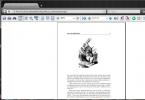MicroSD-ի վերականգնման խնդիրՄեր օրերում այն ավելի տարածված է, քան երբևէ, և մեծ պահանջարկ ունի։ Ֆլեշ կրիչները հաճախ կոտրվում են, բայց դժվարության կեսն այն է, երբ դրանք պարզապես կոտրվում են, երկրորդ «վատ» մասն այն է, որ դրա մասին տեղեկատվությունը նույնպես կորչում է, ինչը անցանկալի է:
Այդ իսկ պատճառով համացանցում հաճախ են հարցեր տալիս, թե ինչպես կարելի է տեղեկատվություն ստանալ կոտրված ֆլեշ կրիչից։
Դրա հետ կապված խնդիրները կարող են շատ բազմազան լինել, ոմանք պարզապես չեն կարող վերականգնել լրատվամիջոցները, իսկ մյուսները սխալներ են առաջացնում:
Հատկապես վերականգնման համար կան MicroSD քարտերի վերականգնման հատուկ ծրագրեր։ Օգտագործողը պետք է միայն մատնանշի նրանց: 1. MicroSD վերականգնման ծրագրեր
ColdRecovery
Այն հիանալի աշխատանք է կատարում լուսանկարներ, աուդիո ձայնագրություններ, տեսանյութեր և այլն վերականգնելու համար: Ծրագիրը չի կարող վերականգնել սովորական ֆայլերը, ուստի այն հարմար է միայն այն լրատվամիջոցների համար, որոնք օգտագործվում են տեսախցիկների, հեռախոսների և երաժշտական նվագարկիչների վրա:
Ինչպես օգտագործել CardRecovery.
1. Ներբեռնեք ծրագիրը: Մենք գործարկում և շարունակում ենք գործողությունները «Հաջորդ» կոճակով:
2. Հատուկ բաժնում ընտրեք « Drive Letter», իսկ այնուհետև սարքի տեսակը «Camera brand and...», որտեղ մենք ստուգում ենք դրանց դիմացի պահանջվող վանդակները և նշում տվյալների վերականգնման թղթապանակը: « Հաջորդը».
3. Սպասեք ավարտին և « Հաջորդը».
4. Նայեք վերականգնված ֆայլերի ցանկին: Ստուգեք վանդակը նրանց կողքին, որոնք ցանկանում եք պահպանել: Կրկին» Հաջորդը« Վերականգնումն ավարտված է։

PC Inspector Smart Recovery
Ծրագիրն իր ֆունկցիոնալությամբ գերազանցում է նախորդին, այն կվերականգնի բոլոր անհրաժեշտ, հասանելի ֆայլերի տեսակները: Այն կարող է նաև աշխատել ֆիքսված և շարժական կոշտ սկավառակների վերականգնման համար:
Հեշտ է օգտագործել.
1. Ներբեռնեք Smart Recovery;
2. Մեկնարկային պատուհանում ընտրեք ցանկալի կետը, մեր դեպքում դա «տրամաբանական ֆայլերի վերականգնում» է։
3. Ընտրեք անհրաժեշտ սկավառակը:

R-Studio
Ֆորումներում և պաշտոնական կայքում նրանք գրում են, որ այս ծրագրաշարը ամենալայն «համապարփակն է», և այն կվերականգնի ֆայլերի մեծ մասը անձեռնմխելի: Օգտագործողները համաձայն են սրա հետ:
R-Studio-ի միջոցով տվյալները վերականգնելու համար ձեզ հարկավոր է.
1. Ներբեռնեք R-Studio-ն ձեր համակարգչում:
2. Ընտրեք բաժինը « Վարորդներ«, որտեղ դուք պետք է ընտրեք այն լրատվամիջոցը, որից կսկսվի վերականգնվել տվյալները: Հատկություններ բաժինն այժմ պետք է սկսի ցուցադրել վերականգնվող օբյեկտի հատկությունները:
3. Հաջորդ բաժնում « Թղթապանակներ«ցուցադրում է թղթապանակներ, և մեկ այլում» Բովանդակություն« - այս թղթապանակի տվյալները (ֆայլերը): Դրանք վերականգնելու համար հարկավոր է սեղմել « Վերականգնում».

Հեշտ վերականգնում
Շատ պրոֆեսիոնալ օգտատերեր գովաբանում են ծրագիրը և դրա ֆայլերի վերականգնման հնարավորությունները:
Easy Recovery-ից ֆայլերի վերականգնման ֆունկցիոնալությունը ստուգելու միայն մեկ եղանակ կա.
1. Տեղադրեք այն նախքան ներբեռնելը:
2. Սկսելիս սեղմեք « Շարունակել", ապա ընտրեք" Հիշողության քարտ».
3. Կրկին սեղմեք «»: Շարունակել« Հաջորդը գնացեք « Տվյալների վերականգնում«, և նշեք այս կետի տակ գտնվող վանդակը:
4. Կրկին «Շարունակեք»: Այժմ մնում է սպասել բոլոր ջնջված ֆայլերը սկանավորելու և ցուցակ կազմելու գործընթացին: Յուրաքանչյուր ֆայլ կարող է վերականգնվել առանձին: Ընտրեք այն, աջ սեղմեք դրա վրա և ընտրեք «Պահպանել որպես...»:

Ֆլեշ հիշողության գործիքակազմ
Ֆայլերի վերականգնման ֆունկցիոնալ ծրագիր: Այն կարող է կատարել մի շարք գործառույթներ, այդ թվում՝ փորձարկել և ոչնչացնել ցանկացած տեղեկատվություն, կրկնօրինակել և ստանալ լրացուցիչ տվյալներ:
Տվյալները վերականգնելու համար «Սարք» բաժնում ընտրեք ցանկալի ֆլեշ կրիչը, ձախ կողմում փնտրեք «Ֆայլի վերականգնում» կետը և հետևեք ծրագրաշարի հրահանգներին:
Կարող է պատահել, որ microSD-ի վերականգնումը վերը նշված ծրագրերի միջոցով միշտ չէ, որ հաջողված է:
2. Հնարավոր խնդիրներ MicroSD-ի վերականգնման հետ
MicroSD-ը սահմանված չէ
Պատահում է, որ MicroSD քարտը պետք է վերականգնվի, բայց համակարգիչը պարզապես չի տեսնում այն: Եթե դա տեղի ունենա, ապա խնդիրը լուծելու երեք հնարավոր եղանակ կա.
1. Եթե ֆլեշ կրիչը միացված ժամանակ նշանակված է պարզապես տառով: Այնուհետև դուք պետք է բացեք Disk Management ծրագիրը, այն զանգահարելու համար անհրաժեշտ է մուտքագրել հրաման ստեղնաշարի դյուրանցմամբ կանչված հատուկ կատարման դաշտում: Win + Rև մուտքագրեք հրամանը դրա մեջ diskmgmt.msc. Ընտրեք ֆլեշ կրիչը, այնուհետև կտտացրեք «Փոխեք սկավառակի տառը կամ ուղին դեպի այն»: Դրանից հետո դուք պետք է ընտրեք այբուբենի ցանկացած այլ տառ և պահպանեք փոփոխությունները:

2. Վարորդների բացակայություն. Որոշ դեպքերում, նոր ԱՀ-ն կարող է պարզապես հատուկ դրայվեր չունենալ լրատվամիջոցների համար: Լուծումը դրանք տեղադրելն է։ Սա լավագույնս արվում է անջատման միջոցով: Կայք. Իհարկե, լավ տարբերակ կարող է լինել հատուկ Driver Pack»: DriverPack լուծում« Այն կարող է ինքնուրույն հայտնաբերել ԱՀ-ին միացված բոլոր սարքերը և տեղադրել կամ թարմացնել դրա վարորդները: Այս մեթոդը շատ գրավիչ և հարմար է, քանի որ այս դեպքում օգտագործողի գործողությունների նվազագույնը կա:

3. Վերջին տարբերակը պարզապես անջատելն է այս ֆլեշ կրիչը և միացնել այն մեկ այլ սարքի, որը ձեզ հնարավորություն կտա կարդալ դրա վրայի ֆայլերը կամ վերականգնել դրանք ծրագրային ապահովման միջոցով:
Համակարգիչը չի տեսնում ֆայլերը MicroSD ֆլեշ կրիչի վրա
Սա նշանակում է, որ համակարգիչը չի տեսնում ֆլեշ կրիչը ամբողջությամբ, այլ միայն մասամբ, այսինքն՝ որոշ ֆայլեր կան, մյուսները՝ ոչ: Հաճախ օգտատերերն անմիջապես գալիս են մի պարզ եզրակացության՝ խնդիրը ֆլեշ կրիչի մեջ է, և այն վերականգնման կարիք ունի, բայց խնդիրները, ամենից հաճախ, շատ ավելի պարզ են:
Այս հանրաճանաչ խնդրի լուծումը հետևյալն է՝ վիրուսները, առավել հաճախ տրոյականները, պետք է հեռացվեն։ Իրոք, Trojan-ը կարող է թաքցնել որոշ կամ բոլոր ֆայլերը: Հետևաբար, պարզապես միացրեք ֆլեշ կրիչը ձեր համակարգչում և սկանավորեք այն հակավիրուսով:
3. MicroSD քարտեր: Վերականգնում տարբեր արտադրողների կողմից:
MicroSD Transcend-ի վերականգնում
Նման քարտերի համար արտադրողները ստեղծել են իրենց բնօրինակ ծրագրակազմը կորցրած ֆայլերը վերականգնելու համար: Այն կոչվում է ծրագրային ապահովում ՎերականգնելRx. Տրամադրված ծրագրաշարը հաշվի է առնում քարտեզի բոլոր հնարավորությունները, ինչպես նաև ունակ է մի շարք գործառույթներ կատարել ավելի լավ, քան ցանկացած այլ ծրագիր: RecoveRx-ը կարող է ֆորմատավորել microSD-ը և նաև գաղտնաբառ դնել դրա վրա:
MicroSD Transcend վերականգնում
1. Բնականաբար, ներբեռնեք ծրագիրը պաշտոնական կայքից։
2. Ընտրեք անհրաժեշտ ֆայլի տեսակները:
3. Սպասեք գործընթացի ավարտին:

MicroSD Kingston-ի վերականգնում
Այս արտադրողի խնդիրը Phison կարգավորիչներն են: Ինչը նշանակում է, որ միայն ցածր մակարդակի վերականգնում կարելի է անել։
Այլ մեթոդները պարզապես արդյունք չեն տա։
1. Որոշեք Ապրանքի ID-ն և Վաճառողի ID-ի պարամետրերը՝ լավագույն օգտակար ծրագիրը գտնելու համար: Դա արվում է մեկ այլ ծրագրի միջոցով՝ USBDeview: Բացեք ծրագրաշարը և գտեք անհրաժեշտ քարտը սկավառակի վրա: Աջ սեղմեք և ընտրեք «html հաշվետվություն. ընտրված տարրեր»: Ոլորելով ներքևի պատուհանը, մենք տեսնում ենք երկու պահանջվող ID-ներ:

2. Գնացեք կայք flashboot.ru/iflash, ապա մուտքագրեք հատուկ պարամետրեր պահանջվող դաշտերում: Արդյունքում, դուք կտեսնեք բոլոր այն խնդիրները, որոնք երբևէ առաջացել են հատուկ քարտի մոդելի հետ:
MicroSD Kingmax-ի վերականգնում
Kingmax-ը ստացել է իր սեփական ծրագրաշարը: Ընդհանուր առմամբ երկու ծրագիր կա՝ մեկը PD-07 և U-Drive, իսկ մյուսը՝ Super Stick։ Դրանց օգտագործումը հնարավորինս պարզ է. սկսել - ընտրել սկավառակ:

MicroSD Sandisk-ի վերականգնում
Օգտատերերը նշում են, որ որևէ խնդրի դեպքում Sandisk-ը կօգնի միայն ամբողջական ձևաչափմանը։ Որից հետո ֆլեշ կրիչը աշխատում է այնպես, կարծես այն նոր է գնվել: Ծրագիրը նույնպես շատ հեշտ է օգտագործել:

MicroSD Smartbuy-ի վերականգնում
Սա շատ հետաքրքիր արտադրող է «եզակի» ֆլեշ քարտերով: SmartBy-ի դեպքում, եթե ֆլեշ կրիչը հանկարծ դադարի աշխատել, ապա որոշ ժամանակ անց (օր, շաբաթ, ամիս, մինչև մի կետ) այն կարող է նորից սկսել աշխատել ինքնուրույն: Բայց եթե չես ուզում սպասել, կարող ես փորձել վերականգնել այն՝ օգտագործելով հատուկ ծրագրեր:
Հատուկ նման ֆլեշ կրիչների համար կա ծրագիր. DiskInternals Uneraser« Հավելվածը սովորական թղթապանակի տեսք ունի: Ընտրեք ցանկալի մեդիան և սեղմեք « Վերականգնում«, այսինքն» Վերականգնում«, դուք կարող եք վերականգնել ֆայլերը գործընթացի վերջում:

MicroSD Qumo-ի վերականգնում
Qumo ֆլեշ կրիչները հայտնի են նրանով, որ դադարում են աշխատել անսպասելիորեն: Նրանք պարզապես այլևս չեն աշխատում, և գրեթե ոչինչ չկա նրանց «կյանքի» նշանները բացահայտելու համար: Որոշ փորձառու օգտվողներ առաջարկում են ծրագրեր օգտագործել Qumo ֆլեշ կրիչների համար » R-Studio", կամ " Քարտի վերականգնում« Բայց սա միշտ չէ, որ կարող է արդյունավետ լինել:
MicroSD A-Data վերականգնում
Այս դեպքում քիչ բան է օգնում: Միայն «Paragon Partition Manager Free»-ն ամենաարդյունավետն է աշխատում այս ձևաչափի ֆլեշ կրիչների հետ: Նախ, ծրագիրը կխնդրի ֆորմատավորում, այնուհետև կստեղծի նոր բաժին:

MicroSD Oltramax-ի վերականգնում
Նրանց համար լավագույնն է սովորական լրիվ ձևաչափումը հատուկ SD քարտի ձևաչափի միջոցով:
4. Վնասված MicroSD-ի վերականգնում
Պատահում է, որ սկավառակն օգտագործելիս ձեր էկրանին կարող է հայտնվել տագնապալի հաղորդագրություն «Հիշողության քարտը վնասված է» կամ այլ բան: Օգնության կգան հետևյալ ծրագրերը.- Խելացի տվյալների վերականգնում– կօգնի ձեզ ընտրել մեդիա և սեղմել «Գտնել» կոճակը, որից հետո կփնտրվեն անհրաժեշտ ֆայլերը, որոնք հնարավոր է վերականգնել:

- Recuva– գործարկումից հետո սեղմեք «Վերլուծություն» և սպասեք գործընթացի ավարտին:

- BadCopyPro– ընտրեք Հիշողության քարտ և երկու անգամ սեղմեք «Հաջորդ»:

Նույն գործողությունները կարող են իրականացվել պլանշետի կամ հեռախոսի վրա՝ Android հարթակի վրա: Այստեղ օգնության կգան այլ հավելվածներ.
- GT վերականգնում Android-ի համար– ընտրեք ցանկալի տարրը ծրագրում և սպասեք ավարտին.

- Wondershare Dr. Fone Android-ի համար– գործարկել ծրագիրը, ընտրել անհրաժեշտ ֆայլերը:

5. Կանխարգելում
Ավելի լավ է սկսել ֆլեշ կրիչը ճիշտ օգտագործել, որպեսզի դրա հետ վատ խնդիրներ չառաջանան: Ահա մի քանի խորհուրդներ, որոնք կօգնեն ձեզ խուսափել խափանումներից.1. Փորձեք չընկնել ֆլեշ կրիչը, չխփել այն, թեքել կամ ընդհանրապես ենթարկել կոշտ ֆիզիկական ազդեցության:
2. Խուսափեք տարբեր տեսակի ճառագայթներից, այդ թվում՝ ռենտգենյան սարքերից և արևի ուղիղ ճառագայթներից:
3. Մի հպեք կոնտակտներին ձեր մատներով, և աշխատեք դրանք միշտ փակ պահել։
4. Ժամանակ առ ժամանակ ամբողջովին ապաֆրագմենտացրեք ֆլեշ կրիչը և հնարավորինս հաճախ օգտագործեք այն. ֆլեշ կրիչները չեն սիրում պարապ նստել:
5. Ստեղծեք ֆլեշ կրիչի պահեստային պատճենները, որպեսզի անսարքությունների դեպքում կարողանաք վերականգնել այն։
6. Ազատ տեղ թողեք ձեր սկավառակի վրա:
7. Եթե քարտը տեղադրված է սմարթֆոնի, պլանշետի կամ բարձրախոսի մեջ, փորձեք ավելի հազվադեպ հեռացնել այն այնտեղից:
SD քարտը (Secure Digital Memory Card) տեղեկատվության պահպանման ամենատարածված սարքերից մեկն է: Այն կոմպակտ է և կարող է պահել տասնյակ գիգաբայթ տեղեկատվություն: Բջջային սարքերի մեծ մասը տվյալները պահում է MiniSD-ի և MicroSD-ի վրա:
Ցավոք, SD քարտերը պաշտպանված չեն լուսանկարների, տեսանյութերի և փաստաթղթերի կորստից: SD քարտի վրա ֆայլերը ջնջելու սցենարները բազմազան են: Սա ներառում է սխալ ձևաչափում, քարտի ընթերցողից կամ հեռախոսից անապահով հեռացման հետևանքով վնաս և ֆայլերի և թղթապանակների պատահական ջնջում: Հիմնականում Android շարժական սարքերի օգտատերերը պատկերասրահից կորցնում են տեսանյութեր և լուսանկարներ, իսկ ավելի հազվադեպ՝ փաստաթղթեր (տեքստային նշումներ): Այս ակնարկը ներկայացնում է SD քարտերից տվյալների վերականգնման լավագույն գործիքները:
Վերանայման մասնակիցներ.
7-Data Card Recovery - sd-ի և microsd-ի վերաբերյալ տեղեկատվության վերականգնման ծրագիր
7-Data Card Recovery-ը ներառված է 7-Data Recovery Suite-ում: Այն կօգնի այն օգտատերերին, ովքեր ֆորմատավորման կամ չմտածված ջնջման արդյունքում կորցրել են SD քարտի ֆայլերը։ Աջակցվում են բոլոր ստանդարտ Android ֆայլերի ձևաչափերը աուդիո, վիդեո, պատկերներ: Հաշվի առնելով Android-ի առանձնահատկությունները՝ ցանկն այնքան էլ լայն չէ, բայց սա ավելի քան բավարար է SD քարտի վերականգնման ծրագրի համար։
7-Data Card Recovery-ը վերականգնում է տվյալները միայն բջջային սարքի արտաքին հիշողությունից: Քարտերի ամենատարածված տեսակներն են SD Card, SDHC, Compact Flash, xD Picture Card, MicroSD, Memory Stick:
7-Data Card Recovery հավելվածը տեղադրված է Windows XP > աշխատող համակարգչի վրա: Microsd-ը որոնելու և վերականգնելու համար հարկավոր է այն միացնել համակարգչին քարտի ընթերցողի միջոցով: Միանալուց հետո կցուցադրվի շարժական պահեստավորման սարքերի ցանկ, դուք պետք է ընտրեք SD քարտ ցանկից: Ի դեպ, ծրագիրը աշխատում է նաև տեղական սկավառակներով, ուստի այս գործիքի շրջանակը շատ ավելի լայն է, քան թվում է առաջին հայացքից:
7-Data Card Recovery լիցենզիայի արժեքը 49,95 դոլար է (տնային հրատարակություն), տարեկան բաժանորդագրությունը՝ 39,95 դոլար: Փորձնական տարբերակը կարելի է ներբեռնել անվճար:
Նշում. Բացի Card Recovery-ից, հասանելի է Android Data Recovery տարբերակ: Այն աշխատում է պլանշետների և սմարթֆոնների ներքին հիշողության հետ։ Ծրագիրը համատեղելի է հայտնի բջջային ապրանքանիշերի հետ, ինչպիսիք են Google, Samsung, Lenovo, Fly և այլն:
Card Recovery-ը SD հիշողության քարտի վրա լուսանկարներ և տեսանյութեր վերականգնելու բարձր մասնագիտացված ծրագիր է
Թեև հիշողության քարտերից և ֆլեշ կրիչներից վերականգնման տասնյակ ծրագրեր կան, շատերը չեն կարող պարծենալ լավ արդյունքով և իրական, ոչ թե մարքեթինգային, վերականգնման գործառույթներով: CardRecovery ծրագիրը համարվում է «վետերան» վերականգնման հավելվածների շուկայում: Եթե դուք ուսումնասիրեք ջնջման սցենարների ցանկը, օգտագործողների դեպքերը, աջակցվող քարտերը, թվային ֆոտոխցիկ արտադրողները և ֆայլերի տեսակները, ապա ընդհանուր առմամբ պարզ է դառնում, որ մենք ունենք SD-ի վերակենդանացման պրոֆեսիոնալ գործիք:
CardRecovery-ի վերջին տարբերակը v6.10 է: Ապրանքը բավական երկար ժամանակ չի թարմացվել, սակայն այն աշխատում է առանց խնդիրների Windows 10-ում և կարդում է SD հիշողության բոլոր հայտնի տեսակները և միացված շարժական սարքերը: Ընդհանուր առմամբ, Card Recovery-ը մասնագիտացած է թվային տեսախցիկների, հեռախոսների, պլանշետների SD քարտերից տվյալների վերականգնման մեջ: Տվյալների հիմնական տեսակներն են՝ վիդեո և լուսանկար: Եթե Ձեզ անհրաժեշտ է վերականգնել ֆայլերը ձեր կոշտ սկավառակից կամ նշել ֆայլի հատուկ ձևաչափեր, որոնց համար պետք է փնտրել, ավելի լավ է դիմել այլ ապրանքների:
CardRecovery-ի հիմնական առանձնահատկությունը SmartScan գործառույթն է, որի շնորհիվ կարող եք գտնել լուսանկարներ և տեսանյութեր՝ ըստ ստորագրությունների: Սա կարող է հատկապես օգտակար լինել, եթե SD քարտի ֆայլերի աղյուսակը ոչնչացվել է ֆորմատավորումից կամ կոռուպցիայից հետո: Խորը որոնման գործառույթը հասանելի է Recuva ծրագրում, սակայն CardRecovery-ն իրականացնում է մուլտիմեդիա ձևաչափերի արագ վերլուծություն:
Disk Drill-ը վերականգնման ծրագիր է՝ պարզ ինտերֆեյսով և պահեստավորման սարքերի լայն աջակցությամբ
DMDE – պրոֆեսիոնալ վերականգնում հիշողության քարտերից, ֆլեշ կրիչներից և HDD-ներից
Մենք ներառեցինք այս ծրագիրը վերանայման մեջ, չնայած այն հանգամանքին, որ անվճար տարբերակը սահմանափակ է: DMDE-ն օգտագործվում է մասնագիտական շրջանակներում՝ որպես վերականգնման հարմար և արդյունավետ գործիք: Ծրագիրը խաչաձև հարթակ է. այն կարող եք օգտագործել Windows-ի, Linux-ի, Mac OS-ի և DOS-ի ներքո՝ հրամանի տողի միջոցով:
Անմիջապես խոսենք սահմանափակումների մասին։ DMDE-ի անվճար տարբերակը թույլ է տալիս վերականգնել մինչև 4000 տարր:
DMDE ծրագրի այլ տարբերակները (Express, Standard, Professional) հանում են ֆայլի սահմանաչափի սահմանափակումը, լիցենզիայի արժեքը սկսվում է €16-ից:
Բացի այդ, հիմնական գործիքները հասանելի են անվճար հրատարակության մեջ.
- Սկավառակի խմբագիր - թույլ է տալիս ձեռքով փոխել սկավառակի կառուցվածքը, ֆայլերի աղյուսակները, ջնջված ֆայլերի խորը որոնումը,
- Բնօրինակի ամբողջական պատճենից հետագա վերականգնման համար սկավառակի պատկերի ստեղծում:
Համատեղելի պահեստավորման սարքերի ցանկը ներառում է HDD-ներ, RAID զանգվածներ, USB ֆլեշ կրիչներ, SD և microSD քարտեր: Ֆայլային համակարգ՝ հայտնիներից գրեթե ցանկացածը: Որպես կանոն, հիշողության քարտերի համար մենք խոսում ենք NTFS, exFat կամ FAT-ի մասին: Linux-ը և Mac OS FS-ը նույնպես ապահովված են:
SD քարտի վերականգնման ո՞ր ծրագիրն ընտրեմ:
- Recuva-ն վերականգնման անվճար ծրագիր է, որն աշխատում է ամբողջությամբ՝ առանց վճարելու (հուսով ենք, որ միշտ այդպես կլինի): Հետևաբար, այս ծրագիրը շուկայում ամենատարածվածն է:
- EaseUS Data Recovery Wizard-ը անվճար տարբերակում սահմանափակվում է 2 ԳԲ վերականգնվող տեղեկատվությանով, ինչը սկզբում բավական է: Ծրագիրը հարմար է և պարունակում է քայլ առ քայլ հրաշագործ:
- 7-Տվյալների վերականգնումը և DiskDrill-ն այժմ նույն ծրագիրն են: Այն ունի մի քանի գեղեցիկ հավելումներ, ինչպիսիք են սկանավորման դադարեցումը և ստորագրություններով որոնումը:
- Glary Undelete-ը բավականին պարզ ծրագիր է: Այն բավականին հարմար է հիշողության քարտի վրա ֆայլերը վերականգնելու համար, բայց ֆունկցիոնալությամբ զիջում է բոլոր թվարկվածներին։
- DMDE-ն, թերևս, լավագույն պրոֆեսիոնալ գործիքն է, գինը ցածր է հատկությունների նման ցանկի համար: Այն լիովին որոնում է հիշողության քարտի ֆայլերը, չնայած մեծ մասամբ այն օգտագործվում է կոշտ սկավառակի վրա տվյալները վերականգնելու համար:
- Photorec-ը լավագույնն է կորցրած լուսանկարները գտնելու և դրանք ցանկացած աշխատասեղանի հարթակում վերականգնելու համար: Հիշողության քարտերը, ինչպես նշված է, ապահովված են, դուք կարող եք աշխատել դրանց հետ քարտի ընթերցողի միջոցով:
Այս պահին արդեն կան բազմաթիվ տարբեր մոդելներ՝ և՛ հեռախոսներ, և՛ տեսախցիկներ, որոնք աջակցվում են SD քարտերով: Եվ այս նույն հիշաքարտերը տվյալների պահպանման հիմնական միջոցն են և վիդեո և լուսանկարչական փաստաթղթերը ձայնագրելու միջոց: Գրեթե ցանկացած սարք, ներառյալ microSD-ը, պաշտպանված չէ բոլոր տեսակի ձախողումներից և սխալներից: Ուստի արտադրողների մեծամասնությունը խորհուրդ է տալիս հեռացնել հիշողության քարտը միայն այն ժամանակ, երբ սարքն անջատված է, և այն նույն կերպ տեղադրել:
Այնուամենայնիվ, շատ օգտատերեր անտեսում են այս կանոնը և որպես պատիժ ստանում են կամ վնասված հիշողության քարտեր, կամ ամբողջությամբ այրված: Բայց հիշողության քարտի հետ կապված խնդիրներն առաջանում են ոչ միայն այս պատճառով։ Երբեմն վնասը կարող է առաջանալ, երբ հեռախոսն ամբողջությամբ լիցքաթափվել է, երբ որոշ ֆայլեր գրվում են հիշողության քարտում, կամ ընդհանրապես ձախողումներ են տեղի ունենում անսպասելի պատճառներով: Այսպիսով, վնասված հիշաքարտը կարող է պարունակել անհասկանալի և անընթեռնելի ֆայլերի մի փունջ, որոնք, դատելով հոդվածի վերնագրից, հնարավոր է վերականգնել։
Ի՞նչ է անհրաժեշտ հիշողության քարտից տվյալները վերականգնելու համար:
(մենք կվերականգնենք լուսանկարներն ու տեսանյութերը)
Բոլոր ֆայլերը կամ գոնե մասամբ վերականգնելու համար մենք կօգտագործենք պարզ և արագ մեթոդ: Ինտերնետում կարող եք գտնել բազմաթիվ տարբեր հրահանգներ ֆայլերի վերականգնման վերաբերյալ, բայց այս հոդվածում մենք կվերլուծենք մի մեթոդ, որը հարմար է սկսնակների համար:
Մենք կօգտագործենք հետաքրքիր ծրագիր, որը կոչվում է ZAR X Systems վերականգնման ծրագիր: Այս ծրագրի ամբողջական տարբերակը վճարովի է, բայց անվճար տարբերակը նույնպես հարմար է մեզ, այսինքն՝ տվյալների վերականգնման գործիքը գտնվում է ցուցադրական տարբերակում և կարող է օգտագործվել ամբողջովին անվճար։
Սկսելու համար, իհարկե, ներբեռնեք ծրագիրը վերը նշված հղումից: Այնուհետեւ տեղադրեք: Այժմ դուք պետք է համոզվեք, որ ձեր կոշտ սկավառակի վրա բավականաչափ ազատ տարածք ունեք: Սա անհրաժեշտ է հենց տվյալների վերականգնման համար: Եթե ունեք 8 ԳԲ հիշողության քարտ, ապա ձեր կոշտ սկավառակի վրա պետք է լինի 8 ԳԲ անվճար: Բացի այդ, դուք պետք է ունենաք ձեզ հետ քարտի ընթերցող(հիշաքարտի ընթերցող), որպեսզի այն միացնենք համակարգչին։ Նոթբուքը սովորաբար արդեն ունի հատուկ ներկառուցված բնիկ:
Վերականգնման գործընթաց
Ի դեպ, ավելի լավ է չդիպչել կամ չվերանվանել այն ամենը, ինչ կա հիշաքարտի վրա, որպեսզի վերականգնումն ավելի հաջող լինի։
Այժմ միացրեք հիշողության քարտը համակարգչին, բացեք ZAR X-ը և ընտրեք պատկերի վերականգնում»: Պատկերի վերականգնում».
Կհայտնվի սկավառակների ցանկ, որտեղ դուք ընտրում եք վնասված հիշողության քարտը, այնուհետև սեղմում եք կոճակը Հաջորդը.
Այժմ մենք պարզապես պետք է սպասենք, մինչև ծրագիրը սկանավորի ֆլեշ կրիչը և սկսի վերականգնումը:
Այժմ նշեք նպատակակետ թղթապանակը և սեղմեք Սկսեք պատճենել. Վերականգնման գործընթացը սկսվում է.Ամենայն հավանականությամբ, ոչ բոլոր ֆայլերը կվերականգնվեն, չնայած վերականգնման տոկոսը բավականին բարձր է՝ 80-90%:
Այժմ դուք կարող եք ֆորմատավորել հիշողության քարտը և կրկին օգտագործել այն՝ այնտեղ վերականգնված ֆայլերը փոխանցելով:
Սխալ օգտագործման կամ որոշ արտաքին պատճառներով հիշողության քարտը կարող է վնասվել: Այս դեպքում դրա վրա տարածության քանակը նշվում է որպես զրո, կամ հայտնվում է նախազգուշացում, որ սկավառակը պաշտպանված է գրությունից: Վատագույն դեպքում քարտն ընդհանրապես չի հայտնաբերվում համակարգչի կողմից։ Դուք կարող եք վերականգնել հիշողության քարտը՝ օգտագործելով մասնագիտացված ծրագրեր:
Հիշողության քարտի ձախողման պատճառները
Ցանկացած քարտ իրենից ներկայացնում է ֆլեշ կրիչ, որի ներսում կա վերահսկիչի չիպ: Այս կարգավորիչի շնորհիվ տվյալները քարտի չիպից փոխանցվում են համակարգիչ, ինչպես նաև հակառակ հերթականությամբ։ Եթե սարքը սխալ հեռացվի, հոսանքի բարձրացման ժամանակ կամ այլ պատճառներով, կարգավորիչը կառավարող ծրագիրը կարող է ձախողվել: Հետեւաբար, դուք պետք է պատկերացնեք, թե ինչպես կարելի է վերականգնել քարտը հեռախոսի, պլանշետի կամ ցանկացած այլ սարքի վրա: Եկեք նայենք, թե ինչպես վերականգնել Silicon Power, SanDisk և Transcend քարտերը:
Եթե հիշողության քարտի տեսակն անհայտ է
Ինչպե՞ս վերականգնել հիշողության քարտը, եթե դրա տեսակը ձեզ անհայտ է: Օգտագործողի գործողությունները նման կլինեն.
Transcend Card Recovery
Transcend սկավառակը վերականգնելու լավագույն միջոցը հատուկ Transcend RecoveRx ծրագրի օգտագործումն է: Նույնիսկ եթե քարտը վնասված է, այս անվճար ծրագիրը առավելագույնս կհանի նրանից բոլոր տվյալները: Աշխատանքը տեղի է ունենում մի քանի փուլով.

SanDisk քարտի վերականգնում
Հեռախոսային քարտը կամ այլ SanDisk սարքը մինչև 32 Գբ հզորությամբ կարող է վերականգնվել պարզ և անվճար D-Soft Flash Doctor ծրագրով.

Սիլիկոնային էներգիայի վերականգնում
Խորհուրդ է տրվում վերակենդանացնել Silicon Power-ը՝ օգտագործելով: Այս առաջարկությունը հիմնված է այն փաստի վրա, որ արտադրող Silicon Power-ը սերտորեն համագործակցում է Recuva-ի հետ: Ծրագիրը թույլ է տալիս վերականգնել տվյալները լրատվամիջոցներից, նույնիսկ եթե Silicon Power հիշաքարտը վնասված է կամ ձևաչափված է: Recuva ծրագրի օգնությամբ բոլոր կորցրած տեղեկությունները կվերադարձվեն, եթե մեդիան մեխանիկական վնասված չէ:
Եկեք նայենք, թե ինչպես կարող եք հարմար աշխատել Recuva ծրագրում.

Զգուշացում. Recuva ծրագրում աշխատելիս մի պահեք ձեր տվյալները նույն լրատվամիջոցում, որտեղ դրանք կորել են: Հակառակ դեպքում մեծ է հավանականությունը, որ դրանք այլեւս չեք գտնի։ Իսկ Recuva-ն դրա հետ կապ չի ունենա։ Silicon Power կրիչն ինքնին կարող է չցուցադրել դրանք:
Կոմունալ ծառայություններ + տեխնիկա, որը կվերականգնի վնասված SD հիշողության քարտը, կբուժի ձևաչափման սխալները և կստիպի SD-ն աշխատել ձեր համակարգչի և հեռախոսի վրա:
SDHC հիշողության քարտերի վնասման տեսակները
Ամենատարածված սցենարները, որոնք հանգեցնում են շարժական սարքերի և համակարգիչների վրա SD քարտերի ընթերցման հետ կապված խնդիրների, հետևյալն են.
- Հիշողության քարտի ֆիզիկական վնաս
- SD քարտի ֆայլերի աղյուսակում վատ հատվածների առկայությունը.
- Ֆայլի անհաջող փոխանցումից հետո (copy-paste կամ Ctrl + X)
- ՕՀ-ի (ՀՀ-ի հանկարծակի անջատում) կամ հեռախոսի համակարգի խափանման դեպքում
- Այլ անհայտ պատճառներ, թե ինչու է SD քարտը վնասվել
Ինչպես վերականգնել վնասված հիշողության քարտը վահանակի միջոցով
Հիշողության քարտի ընթերցման սխալները շտկելու համար կարող եք օգտագործել հրամանի տողը և chkdsk: Ծրագիրը ներառված է Windows-ի ցանկացած տարբերակում:
Ինչպես օգտագործել chkdsk հիշողության քարտը ամրագրելիս.
- Բացեք «Գործարկել» ընտրացանկը «Սկսել» ցանկի կամ «Win + R» կոճակների միջոցով:
- Մուտքագրեք cmd, Enter
- Հրամանի տողում մուտքագրեք chkdsk [drive letter]: /f /r, Enter
- Սեղմեք Y՝ հաստատելու համար, որ սկանավորումը կսկսվի
chkdsk ստեղների նշանակությունը.
- Դրոշ /f – ուղղել հիշաքարտի սխալները
- /r դրոշը – ամրագրում է վատ հատվածները սկավառակի վրա
Chkdsk կոմունալ ծրագրի ֆունկցիոնալությունը պարունակում է նաև սկանավորման այլ պարամետրեր, որոնք կարելի է գտնել օգտագործելով /? հրամանը: .
Ձևաչափեք հիշողության քարտը SDformatter ծրագրի միջոցով
Հաճախ հիշողության քարտի հետ կապված խնդիրներ առաջանում են սխալ ձևաչափման պատճառով: Որպես արդյունք,
- SD քարտը ընթեռնելի չէ
- չի հայտնվում, երբ միացված է որոշակի համակարգչի կոնֆիգուրացիաներին
- NTFS ֆայլային համակարգով հիշողության քարտը հասանելի չէ Mac OS-ով ֆայլեր գրելու համար:
SDformatter անվճար ծրագիրը իդեալական է այս նպատակների համար: Այն ձևավորում է SD քարտեր: Նրանից ավելին ոչինչ չի պահանջվում։ SDformatter-ն ավելի լավ է հաղթահարում առաջադրանքը, քան Windows-ի ստանդարտ ֆորմատավորման ծրագրերը. իրականում դրանք լիովին հարմար չեն SD/SDHC հիշողության քարտերը ֆորմատավորելու համար:
Քարտի ընթերցող(արտաքին կամ ներքին) - համակարգչին միացված հատուկ սարք: Այն էժան է և վաճառվում է համակարգչային խանութների մեծ մասում: Եթե դուք ունեք նոութբուք, ապա հավանական է, որ քարտի ընթերցողն արդեն ներկառուցված է:
SDformatter-ը հեռու է ֆլեշ կրիչների հետ աշխատելու միակ օգտակար լինելուց, USB Disk Storage Format Tool-ը հիանալի այլընտրանք է: Այս անվճար ծրագիրն ունի նույն հնարավորությունները՝ ֆորմատավորում (նախկին) FAT/NTFS-ով և ստուգում ֆայլի կառուցվածքը/կլաստերը սխալների համար:
Ֆորմատավորման թերությունը որպես սխալների ուղղման մեթոդ ակնհայտ է. հիշողության քարտում նախկինում պահված բոլոր ֆայլերը անդառնալիորեն կկորչեն: Բայց եթե ձեզ համար ավելի կարևոր է շտկել հիշաքարտի սխալները և արագ վերադարձնել այն աշխատանքային վիճակի, ապա ավելի դժվար կլինի խնդրի լուծման ավելի լավ միջոց գտնել, քան ձևաչափումը:
Հնարավո՞ր է ֆայլեր պահպանել, եթե հիշողության քարտը պահանջում է ձևաչափում:
Կրկնում ենք՝ չենք բացառի, որ վնասված SD քարտը կարող է շատ կարևոր ֆայլեր պարունակել։ Երբեմն նրանք կարող են փրկվել, բայց որոշ իրավիճակներում դուք ստիպված կլինեք հրաժեշտ տալ նրանց:
Ամենահայտնի դեպքերից մեկն այն է, երբ ընթերցանության սխալների արդյունքում օպերացիոն համակարգը առաջարկում է, մեղմ ասած, ոչ լավագույն տարբերակը՝ ֆորմատավորել հիշաքարտը, հետևաբար՝ ամբողջությամբ ջնջել։
Ինչպե՞ս վարվել մի իրավիճակում, եթե ֆլեշ կրիչը (ավելի ճիշտ Windows) պահանջում է այն ձևաչափել: Փորձեք վերականգնել վնասված SD քարտի աշխատանքը՝ շրջանցելով ֆորմատավորումը, որպեսզի ֆայլերը մնան դրա վրա:
- Անտեսեք ձևաչափման հուշումը:
- Օգտագործելով վերականգնման ծրագիր (օրինակ, PhotoRec կամ TestDisk), սկանավորեք հիշողության քարտը:
- Պահպանեք վերականգնված ֆայլերը ձեր համակարգչում:
Կարդացեք, թե ինչպես դա անել PhotoRec-ի միջոցով:
Հիշողության քարտի մշտական վնասման հավանականություն կա՞:
Այո իհարկե. Հիշողության քարտի ընթերցման սխալները չեն կարող ծրագրային կերպով վերականգնվել, եթե դրանք մեխանիկական բնույթ ունեն.
- դուք վնասել եք հիշողության քարտը՝ գցելով կամ ոտք դնելով այն,
- Ջուրը մտել է հիշողության քարտ,
- Երբ հեռախոսը բռնկվել է, հիշողության քարտը ենթարկվել է ջերմության:
Եթե խնդիրը ապարատային խնդիր է, ապա կոշտ սկավառակի կամ USB ֆլեշ կրիչի դեպքում հնարավոր է միկրոսխեմաները փոխարինել լաբորատորիայում։ Այնուամենայնիվ, SD հիշողության քարտը, որն ունի մանրադիտակային չափս, չի կարող վերականգնվել, միակ տարբերակը վնասված հիշաքարտը նորով փոխարինելն է: Ավելին, տեսանելի վնասի առկայությունը բացառում է երաշխիքի տակ անվճար փոխարինումը:
Լրացուցիչ տեղեկություն. Ինչ է տեղի ունենում, երբ հիշողության քարտը վնասված է
Թվարկենք բնորոշ ախտանշանները՝ ինչ է կատարվում, SD հիշողության քարտը վնասված է։
- Լուսանկարներն ու տեսանյութերը բացվում են սխալներով կամ ամբողջությամբ չեն ցուցադրվում
- SD քարտը անընթեռնելի է կամ չի ճանաչվում հեռախոսով/համակարգչով
- Հեռախոսը ցուցադրում է հաղորդագրություն, որում ասվում է, որ ձայնագրումը SD քարտին հնարավոր չէ
- Վնասված SD քարտ, որը խնդրում է այն ձևաչափել
- ՕՀ-ն հաղորդում է ընթերցման սխալներ և սառչում է SD քարտը համակարգչին միացնելիս
Հարցի պատասխան
Իմ SD հիշաքարտը վնասվել է, կարո՞ղ եմ վերականգնել կորցրած լուսանկարները դրա վրա: Ինչ պետք է անեմ?
Պատասխանել. Այո, շատ դեպքերում CardRecovery 6.10-ը (ֆլեշ սկավառակի վերականգնման ծրագիր) ի վիճակի է հուսալիորեն վերականգնել լուսանկարները վնասված հիշողության քարտերից (բայց ոչ բոլոր դեպքերում: Հիմնականում դա կախված է հիշաքարտի ներկա վիճակից և վերագրանցման ցիկլերի քանակից: ազատ տարածություն).
CardReader-ը վերականգնման օպտիմալ ծրագիր է, քանի որ այս ծրագիրը «հարմարեցված է» մեդիա ձևաչափերի և հիշողության քարտերի համար: Բացի այդ, մենք կարող ենք առաջարկել այլընտրանքային տարբերակ՝ RhotoRec: Այն որոնում է ֆայլերի ստորագրությունները և որոշ դեպքերում գտնում է այն, ինչ բաց է թողնում CardReader-ը:
SD քարտի լուսանկարների մեծ մասը վնասված է: Թղթապանակները իբր վնասված են։ Ձեր հոդվածը կարդալուց հետո հասկացա, որ խնդիրը կարող է առաջանալ «վերագրման» պատճառով։ Հնարավո՞ր է վերականգնել լուսանկարները վնասված microSD-ից:
Պատասխանել. Այո, իհարկե, վերագրանցումից հետո microSD հիշողության քարտի վերականգնումն ավելի քիչ հավանական է: Հետևաբար, ավելի լավ է այն հանել հեռախոսից և վերականգնել միայն քարտի ընթերցողի միջոցով՝ SD քարտը միացնելով համակարգչին կամ նոութբուքին:
Հեռախոսը ցույց տվեց հաղորդագրություն, որ հիշողության քարտը չի ապահովվում հեռախոսի կողմից: Ես ստուգել եմ. Քարտն իսկապես վնասված է։ Հնարավո՞ր է այնտեղից վերականգնել կամ հանել լուսանկարներ և տեսանյութեր և ինչպես դա անել: Շնորհակալություն.
Պատասխանել. Եթե հիշողության քարտը վնասված է, անհրաժեշտ է հեռացնել այն հեռախոսից (կամ այլ սարքից, որտեղ այն օգտագործվել է), քարտի ընթերցիչի միջոցով միացնել համակարգչին և սկանավորել SD քարտը՝ օգտագործելով վերականգնման ծրագրեր: Սա վնասված քարտից տվյալները վերականգնելու միակ միջոցն է:
Եթե կա ֆիզիկական վնաս (և, հետևաբար, համակարգիչը չի տեսնում SD քարտը), ցավոք, վերականգնումը հնարավոր չէ:
SD քարտը վնասված է։ Ես չեմ կարող բացել և դիտել ֆայլերը ոչ իմ հեռախոսի (Android) կամ իմ համակարգչի միջոցով (Windows 7): ներբեռնված CardRecovery 6.10. build 1210 (գնահատման տարբերակ), ծրագիրը գտել է ֆայլերը, ԲԱՅՑ վերջին փուլում, այսինքն. խնայելով, հայտնվում է մի տող, որտեղ դուք պետք է մուտքագրեք բանալին: Եթե դուք չունեք բանալի, դուք պետք է գնեք: Այսպիսով, կա՞ որևէ միջոց ֆայլերը առանց ծախսերի վերականգնելու: որովհետեւ SD քարտի վրա շատ արժեքավոր տեղեկություններ կան, ես չէի ցանկանա այն ֆորմատավորել։ Ես մեծ հույս ունեմ ձեր օգնության համար:
Պատասխանել. Այո, դուք կարող եք վերականգնել վնասված հեռախոսի SD քարտը անվճար: Քանի որ դուք խոսում եք CardRecovery-ի մասին, դուք կամ պետք է գնեք ամբողջական տարբերակը ծրագրավորողի կայքում ($40), կամ ներբեռնեք այն rutracker-ում պրո տարբերակով: Ամբողջական վերականգնման անվճար և որակյալ ծրագրերի շարքում մենք կարող ենք խորհուրդ տալ Recuva ծրագիրը (մենք արդեն կատարել ենք նրա գործառույթների մանրամասն վերանայում): Որպեսզի հիշողության քարտը նույնականացվի ցանկում, դուք պետք է այն միացնեք քարտի ընթերցողի միջոցով համակարգչին:
Վերջերս որոշեցի լուսանկարել, բայց երբ լուսանկարում եմ, այն պահպանվում է, բայց պատկերասրահում կա սև էկրան։ Նաև VK-ն չի լսում երաժշտություն և չի պահում նկարներ և սքրինշոթներ հիշողության քարտում: Ինչ անել? Ես հույս ունեմ ձեր օգնության համար:
Պատասխանել. Ձեր հեռախոսի հիշողության քարտը կարող է վնասվել: Դուք կարող եք շտկել ֆայլային համակարգի վնասը՝ ձևաչափելով SD քարտը համակարգչում կամ անմիջապես ձեր հեռախոսում (կարդացեք, թե ինչպես դա անել վերևում): Եթե այս մեթոդը չի աշխատում, փորձեք փոխարինել SD քարտը կամ, որպես վերջին միջոց, վերականգնել հեռախոսը գործարանային կարգավորումներին:
Մոտ հինգ օր առաջ հեռախոսը սկսեց պատկերակ ցույց տալ, որ հիշողության քարտը (ֆլեշ կրիչը) վնասված է, և առաջարկեց ջնջել ամեն ինչ դրանից։ Ես սա չեմ արել: Երկու օր անց բոլոր աուդիո ձայնագրությունները անհետացան։ Իսկ այսօր բացահայտեցի, որ լուսանկարների մեծ մասը նույնպես բացակայում էր։ Ինչ անել? Հնարավո՞ր է դրանք վերականգնել։
Պատասխանել . Որպես կանոն, եթեՍԴքարտը վնասված է,Windowsառաջարկում է ֆորմատավորել այն (= ջնջել): Նախքան դա անելը, ավելի լավ է պատճենել մնացած բոլոր տվյալները ձեր համակարգչում:
Հաջորդ քայլը արագ ձևաչափի կատարումն է (Արագ, բայց չէԼի!) և սկանավորեք հիշողության քարտը վերականգնման ծրագրերով:Անվճարներից մենք խորհուրդ ենք տալիս Recuva, PhotoRec, DiskDigger-ը համակարգչի համար:
Ես դա պատվիրեցի ինձ համարՍԴ քարտaliexpress-ում։ Ես այն մտցրեցի հեռախոսի մեջ և ամեն ինչ ստացվեց: Անցավ մեկ ժամ, ես վերագործարկեցի հեռախոսը, այն դադարեց տեսնել ֆլեշ կրիչը, նույն իրավիճակը համակարգչում: ԲայցՍԴքարտը միացված է համակարգչին և առկա է լրատվամիջոցների ցանկում: Ես մտնում եմ իմ համակարգիչը, այն այնտեղ չէ, ես գնում եմ սկավառակի կառավարում, դա ցույց է տալիս, որ սկավառակը լավ է աշխատում: Միևնույն ժամանակ, ես չեմ կարող ֆայլերը ֆորմատավորել կամ պատճենել ֆլեշ կրիչում: Տեղադրեցի Android 5.0 պլանշետի մեջ. ցույց է տալիս, որ ֆլեշ կրիչը վնասված է և խնդրում է ֆորմատավորել։ Ես սկսեցի ֆորմատավորում, ՕՀՊատուհանձևաչափում և հաջողությամբ ավարտում է ֆորմատավորումը, բայց այս ընթացակարգից հետո ոչինչ տեղի չունեցավ:
Ի՞նչ պետք է անեմ այս իրավիճակում: Ինչպե՞ս վերականգնել micro SD-ն: Ես ընդունում եմ ցանկացած տարբերակ, բացառությամբ ծառայության հետ կապվելու:
Պատասխանել . Ֆլեշ սկավառակի փոխարինումը երաշխիքով կլինի խնդրի ամենաարագ լուծումը: ԲայցՍԴԽնդրահարույց է Aliexpress-ից քարտը վաճառողին վերադարձնելը. այն փոստով ուղարկելը կտևի ամիսներ:
Եթե ֆորմատավորումը չի օգնում, փորձեք ստեղծելՍկավառակ ԾավալըվրաՍԴքարտեզ՝ օգտագործելով ստանդարտ բաղադրիչWindows: Վերահսկողություն Վահանակ - Սկավառակ Կառավարում. Այնուհետև ցանկացած անվճար տառ նշանակեք սկավառակի ծավալին:
Մեր արձակուրդից առաջ նոր թվային ֆոտոխցիկ գնեցինք։ Նրա համար, իհարկե, նոր հիշողության քարտ էլ ենք գնել։ Դե շրջում ենք, լուսանկարում, արդեն 900 լուսանկար կա, 32 ԳԲ ֆլեշ-ը, պետք է լիներ շատ լուսանկարների համար, բայց հանկարծ տեսախցիկը սխալ է տալիս, որ ֆլեշ քարտը վնասել ենք։ Իսկ լուսանկարները չեն բացվում։ Հասանք տուն, սկսեցինք փնտրել, բայց ֆլեշ կրիչը ոչ մի տեղ չէր բացվում։
Հարց՝ տեսախցիկի կամ ֆլեշ կրիչի խնդիրն է: Ինչպե՞ս կարող եմ վերականգնել լուսանկարը հիմա:
Պատասխանել . Տեսականորեն, սխալը կարող է առաջանալ տեսախցիկի պատճառով, բայց դա տեղի է ունենում շատ հազվադեպ: Օրինակ, եթե տեսախցիկի ծրագրաշարը պարունակում է սխալներ, ապա դա կարող է լուծվել սարքը թարթելու միջոցով:
Բայց ամենից հաճախ խնդիրը կապված է հիշողության քարտի ոչ պատշաճ օգտագործման հետ. օրինակ, եթե այն հանել եք տեսախցիկից առանց անջատելու կամ միացրել եք այլ սարքի / հանել եք քարտի ընթերցիչից՝ առանց այն հանելու (ապամոնտաժված).
Ինչ անել, եթե հիշողության քարտը վնասված է: Լավագույն բանը.
- Ստուգեք հիշողության քարտը սխալների համար՝ այն միացնելով համակարգչին
- Ձևաչափեք լրատվամիջոցները. եթե կան հատկապես կարևոր լուսանկարներՍԴքարտեզն այլևս չկա:
Նաև ստուգեք, թե արդյոք կոնտակտներն ենպահեստավորում սարքը. Եթե նկարահանումն իրականացվել է եղանակային բարդ պայմաններում, դա կարող է առաջացնել աղտոտվածություն և, հետևաբար, հիշողության քարտի էլեկտրական հաղորդունակության վատթարացում:
[Հեռախոսը չի կարող ճանաչելՍԴ-քարտ 3 օր օգտագործելուց հետո]
Իմ հեռախոսըvivo y53-ը կարդում է իմ հինըՍԴ-քարտ, բայց իմ նորը 32 ԳԲ է: Իմ հեռախոսը կարդում է այն, բայց միայն այն ժամանակ, երբ ֆայլերը հեռախոսից տեղափոխում եմՍԴ- քարտեզ. Որոշ ֆայլեր կոռումպացված են և այլ սարքում ֆայլեր համօգտագործելիսՍԴ քարտը ավտոմատ կերպով անջատված է: Ի՞նչ կարելի է անել SD քարտը և դրա վրա գտնվող ֆայլերը վերականգնելու համար:
Պատասխանել . Պետք է ստուգել հիշողության քարտը կարդալու սխալների համար. միգուցե այն սխալ եք հանել կամ ժամանակի ընթացքում սխալ հատվածներ են հայտնվել, որոնք խանգարել են գրել/ընթերցել): Հարմար է սկանավորման համարchkdskկամ հրամանի տող (տեսկառավարում սխալների ուղղման համար):
Եթե սխալներ չեն հայտնաբերվել, պատճենեք հիշաքարտի պարունակությունը ձեր համակարգչում (կրկնօրինակեք) և ձևաչափեքՍԴքարտեզ՝ օգտագործելով կոմունալըՍԴ Ձևաչափիչ . Արտադրողի կայքում առկա ծրագրերը նույնպես հարմար են այդ նպատակների համար:ՍԴքարտեր (եթե առկա են):
[Հիշողության քարտը վնասված է... 3 օր է փորձում եմ շտկել, ոչինչ չի ստացվում]
Մոտ 3 օր առաջ իմ միկրո SD քարտը հանկարծակի վատացավ: Լուսանկարները չեն բացվում, տեսանյութերը նույնպես չեն բացվում։ Ահա թե ինչ եմ փորձել.
- Ստուգվեց, արդյոք հիշաքարտը աշխատում է այլ սարքի վրա
- Փորձեցի շտկել սխալները «chkdsk:D/F» միջոցով իմ համակարգչի վրա
- Մի քանի անգամ փորձեցի վերագործարկել և անջատել հեռախոսը:
- Փորձեցի տեսնել, արդյոք այն աշխատում է իմ համակարգչի վրա:
Որևէ մեկը գիտի՞ որևէ բան, որ կարող եմ անել, թե ինչպես վերականգնել microsd հիշողության քարտը: Գնահատում եմ ցանկացած օգնություն:
Պատասխանել .
- Փնտրեք սեփական ծրագրակազմ հիշաքարտի արտադրողի կայքում: Որոշ դեպքերում ֆլեշ կրիչի ֆորմատավորման կոմունալ ծառայությունները կարող են օգտակար լինել:.
- Դուք կարող եք ստուգել սկավառակը սխալների համար ոչ միայն հրամանի տողի միջոցով, փորձել այլ կոմունալ ծառայություններ կոշտ սկավառակի ախտորոշման համարնմանHDDScan.
- Եթե բովանդակությունըՍԴքարտը հասանելի չէ, բայց սկավառակը հայտնաբերվել է Explorer-ում (Windowsպահանջում է այն ֆորմատավորել), ֆլեշ կրիչի արագ ֆորմատավորում և հետագա վերականգնման պահումներ Recuva-ի միջոցով կամ նմանվերականգնում- ծրագրային ապահովում
իմ 32gb SD քարտը վնասվեց, երբ փորձեցի ֆայլ ներբեռնել torrent-ից: Ես կարող եմ կարդալ տվյալները SD քարտից, բայց չեմ կարող ջնջել դրանք կամ գրել նոր ֆայլեր: Ես փորձեցի cmd-ը լուծել խնդիրը, բայց չկարողացա բաժանել հիշողության քարտը:
Խնդրում եմ օգնեք ինձ շտկել SD քարտը:
Պատասխանել . Եթե դուք ներբեռնել եք վիրուսային ծրագրեր torrents-ից, ապա վիրուսը կարող է արգելափակել մուտքը շարժական մեդիա: Հետևաբար, չի խանգարի ստուգել ձեր համակարգիչը ևՍԴսխալի քարտ.
Երկրորդ կետ. Եթե դուք ֆայլեր եք գրում տարածք ազատելու համար, որտեղ կավատոլորտներ,Windowsսխալ կտա. Սխալը լուծելու համար ստուգեք հիշողության քարտը սխալների համար կամ տեղափոխեքվատ- հատվածներ մինչև ֆայլերի աղյուսակի վերջ՝ օգտագործելով ախտորոշիչ ծրագրակազմ:
Ոչ մի տեղից պարզվեց, որ SD քարտը վնասված է։ Հեռախոսն առաջարկում էր ֆորմատավորել այն, իսկ մինչ այդ ֆայլերը պատճենել համակարգչին։ Բայց համակարգիչը դա չի տեսնում: Տեսանելի է այն, ինչ կա հեռախոսի ներքին հիշողության վրա։ Բայց հիշողության քարտ չկա: Այդ դեպքում ինչպե՞ս կարող եմ պատճենել ֆայլերը դրանից մինչև ֆորմատավորումը: Շատ կարևոր է պահպանել այս ֆայլերը:
Պատասխանել. Մի համաձայնեք ֆորմատավորմանը, եթե կարևոր է պահպանել լրատվամիջոցներում պահվող ֆայլերը: Դուք պետք է ստուգեք SD քարտը կարդալու սխալների համար և ուղղեք դրանք: Ինչպես դա անել - տես վերևում տեքստում (օգտագործեք chkdsk կամ նմանատիպ կոմունալ ծառայություններ):
Ասացեք, խնդրում եմ, ինչ անել նման իրավիճակում: Samsung j5 16 հեռախոսը լիքն էր, և որոշ ժամանակ անց այն և ֆլեշ կրիչը դադարեցին տեսնել հիշողության քարտը կամ տեսան այն, բայց պատուհանը բացվեց. հիշաքարտը վնասված է, փոխարինեք այն նորով: Երբ ես ջնջեցի ֆայլերը կամ վերագործարկեցի հեռախոսը, տեսա հիշողության քարտը առանց խնդիրների: Կարծում էի, որ դա տեղի սղության պատճառով է, և որոշեցի, վտանգից ելնելով, քարտը հանել հեռախոսից և դնել հատուկ տուփի մեջ։ Մոտ 3 շաբաթ անց ես որոշեցի մաքրել այն համակարգչի միջոցով, բայց այն նույնպես չբացվեց դրա վրա: Հնարավո՞ր է դրա հետ ինչ-որ բան անել, այնտեղ շատ կարևոր տեղեկատվություն կա։
Պատասխանել. chkdsk-ի միջոցով ստուգեք վատ հատվածների առկայությունը, այնուհետև ձևաչափեք և շարունակեք օգտագործել (եթե, իհարկե, սխալներ չկան):
Android 7 Nugat-ում տեղադրվել է Micro SD 32 ԳԲ: Սկզբում հիշողության քարտը մի քանի անգամ անհետացավ, կարծես այն հանված ու տեղադրած լիներ։ Հեռախոսն առաջարկեց այն սահմանել որպես լռելյայն: Կարծում էի, որ քարտի և հեռախոսի շփումը վատ է: Հետո անջատվում է, և վերջ, ոչ հեռախոսը, ոչ էլ համակարգչի քարտ ընթերցողները դա չեն տեսնում, չեն արձագանքում, կարծես այն չկա: Ոչ մի վնաս կամ անճշտություն չկար, այն պարզապես անջատվեց և վերջ: Իսկապե՞ս հնարավոր է ինչ-որ բան անել: Շնորհակալություն.
Պատասխանել. Ամենայն հավանականությամբ, կան ընթերցման սխալներ կամ վնասված ֆայլի աղյուսակ: Այս սխալները հեշտ է ուղղել. Դուք կարող եք վերականգնել SD քարտը՝ օգտագործելով Windows-ի chkdsk կոմունալը կամ դրա գրաֆիկական անալոգը:
Իմ SD քարտը գողացել են, հետո վերադարձրել: Վերադառնալուց մի քանի շաբաթ անց հեռախոսը հանկարծ դադարեց կարդալ և ճանաչել քարտը։ Ոչ հեռախոսը, ոչ էլ SD քարտը կարծես թե վնասված չեն, և դա բառացիորեն տեղի է ունեցել ոչ մի տեղից: Հեռախոսն ասում է, որ SD քարտ չկա, բայց դա այդպես չէ: Ինչ անել?
Պատասխանել . Եթե միացված էՍԴՔարտը ֆիզիկական վնաս չունի, այն կարող է պարունակել ծրագրային սխալներ: Սա իրականում մեր քննարկվող թեման է, ուստի նորից կարդացեքՀՏՀև հարցերի պատասխանները՝ ամենայն հավանականությամբ, ձեր գործն արդեն քննվել է:
Ունեմ 8 գիգանոց ֆլեշ, բայց ճանապարհին սելեկտորների կեսը վնասված է, քանի որ վրան ընդամենը 3 գիգ եմ գրում, եթե սկսեմ ավելի շատ լցնել, կոմպը սառչում է, ո՞նց բուժեմ, որ մնացածը. Կարող է լրացվել նաև 3 գիգ, թեև համակարգիչը գտնվում է Ֆլեշ կրիչի հատկությունները ցույց են տալիս, որ դեռ հասանելի է 3 գիգ:
Իմ քարտը գտնվում է RAW համակարգում - ծրագրերով ստուգելիս այն պարզապես անջատվում է - ըստ երևույթին կան վնասված հատվածներ - ոչինչ չի օգնում նրան, ինչ նկարագրված է ինտերնետում - օգնություն:
Ի՞նչ պետք է անեմ, եթե հեռախոսիս վրա ծանուցում ստացա, որ SD քարտը վնասված է, թեև ամեն ինչ կարգին է թվում: Ես փորձեցի հեռացնել այն և վերագործարկել հեռախոսը, ամեն ինչ անօգուտ: Ես համակարգիչ չունեմ, ասեք, թե ինչպես լուծել խնդիրը, նախապես շնորհակալություն
Հեռախոսի մեջ կար 32 ԳԲ SD քարտ, և սարքը վերագործարկելուց մեկ օր անց հաղորդագրություն եկավ, որ SD քարտը վնասված է և պետք է փոխարինվի: SD-ն միացրել եմ համակարգչին։ Համակարգիչը նույնականացրեց այն, ցույց տվեց բոլոր ֆայլերը, բայց դրանցով ոչինչ հնարավոր չէր անել։ Հետո SD-ն նորից մտցրեցի հեռախոսի մեջ ու գրեց, որ SD-ն պետք է ֆորմատավորվի, բայց երբ սեղմում եմ ֆորմատը, 20%-ից հետո հայտնվում է հաղորդագրություն, որ ֆորմատավորումն ընդհատվել է։ Խնդրում եմ, ասեք, հնարավո՞ր է վերականգնել SD քարտը, թե՞ այն մեռած է:
Ինձ արդեն տանջում են այս միկրո sd քարտերը!!! Խնդիրը սա է. կա երկու հեռախոս՝ Samsung-ը և Xiaomi-ն, և կա MP3 մինի նվագարկիչ, կա քարտ, որտեղ շատ երաժշտություն է ներբեռնվում և ժամանակին այս քարտը աշխատում էր բոլոր սարքերում, բայց երբեմն հեռախոսների պատճառով: Անջատված կամ վերագործարկվելով, հաղորդագրություն է հայտնվում հիշողության քարտի վնասման մասին և, իհարկե, ամբողջ երաժշտությունը անհետացել է, նրանք այն չեն տեսնում սարքի վրա, բայց եթե այն տեղադրեք համակարգիչ քարտի ընթերցողի միջոցով, քարտը ցույց է տալիս. նորմալ, բոլոր ֆայլերը տեղում են ու աշխատում են, նորից մտցնում եմ հեռախոսի մեջ կամ mp3 ու նորից նորից, ոչինչ չկա, քարտը վնասված է։ Հնարավո՞ր է վերականգնել այն:
Ինչու՞ է իմ հեռախոսը ցույց տալիս, որ հիշողության քարտը վնասված է: Ես ֆորմատավորեցի, բայց քարտը դեռ վնասված է։ Lenovo հեռախոս.
Հեռախոսն ասում է, որ microsd-ը վնասված է և չի կարող ֆորմատավորվել, չնայած համակարգչում ամեն ինչ լավ է աշխատում, բայց կան ֆայլեր, որոնք բացվում են միայն հեռախոսի միջոցով, և դրանք ինձ պետք են, քանի որ սա miui թղթապանակն է (ես ունեմ xiaomi) ինչ պետք է անեմ?
Հեռախոս Samsung Galaxy A3 2016 Գրում է, որ հիշաքարտը վնասված է. Մի քանի անգամ ֆորմատավորում եմ արել։ Հեռախոսից հանեցի, ուրիշի մեջ տեղադրեցի, այնտեղ ամեն ինչ աշխատում է։ Նորից տեղափոխեցի իմը, նույնը` հիշողության քարտը վնասված է: Ասա ինձ, կարո՞ղ եմ ինքս լուծել խնդիրը: Թե՞ միայն վերականգնող մասնագետը կարող է օգնել։
HTC. 530..sd չի ընդունում.. Գրում է, որ քարտը վնասված է.. Մյուսի վրա լավ է աշխատում.. չնայած նույն ֆլեշ-ը աշխատեց.. հեռախոսը փոխեցի.. հենց նոր ֆլեշ-ը տեղափոխեցի մի. նոր հեռախոս.. Sony. Լավ է աշխատում.. որոշ ժամանակ է՝ HTC-ից չեմ օգտվել.. որպես ռեզերվ եմ թողել.. այդպես էլ եղավ.. ուղարկել եմ Sony վերանորոգման.. Htc. Չի ուզում ընդունել որևէ sd.. Ֆորմատավորման ժամանակ ասում է, որ sd քարտը հնացել է: Դանդաղ է աշխատում ու sd3 սերունդ է պետք.. ՍԴ-ն, որով աշխատում էր, նույնպես չի ուզում բացել.. Չնայած Sony-ն նույն sd-ն է տեսնում.. կարո՞ղ եք ասել, թե որն է խնդիրը.